
明基爱眼显示器EW2775ZH:智慧双能,明基爱眼
外观稳重大气,底座安装上手简单易操作;拥有智慧调光功能,在不同环境下可自动调整背光亮度保护眼睛;智慧蓝光功能,可自动过滤屏幕中的蓝色,而且画面色彩几乎不受损失;物有所值的产品。
支架不可以调整显示器方向;VGA接口已经淘汰,可以换成DVI-D或者DP;OSD按键在暗光下容易误操作。
自进入了互联网时代,人们接触到最多的是电脑、手机。而每天面对最多的是屏幕,久而久之眼睛会因为各种原因而受到损害,视力状况不言而喻。作为横跨3C领域、数字时尚科技领导企业明基在很早之前就推出了爱眼系列显示器。“享受快乐科技”是明基的品牌定位,本次的EW2775ZH就是这样一款产品。相比上代EW2755ZH爱眼显示器,它做出了很多改进。比如增加了硬件级的智慧蓝光和智慧调光系统,背光会根据使用环境进行调整。当开启智慧蓝光功能时,画面色彩基本不会产生很大色差,与以往滤蓝光功能有很大区别。在经过一段时间的体验,下面我会向大家分享EW2775ZH这款显示器的一些细节。
明基EW2775ZH的包装盒很厚实,到手后包装没有出现破损和变形。包装盒正面印有明基的标志性英文LOGO和显示器型号、尺寸。底部也标出了显示器的一些特色,如滤蓝光、面板采用VA、可视角度达到178度。

显示器内部的泡沫包装设计的合理,上下两层将显示器包在中间,可以很有效的保护显示器主体不被损伤。这里不在赘述。
EW2775ZH显示器的配件比较到位,附有说明书、驱动光盘、底座、电源线、电源转换器、HDMI线。线材都使用了线带进行捆绑,底座部分也贴有保护膜。线材表面光滑平整,可以看出大厂在细节方面也很注重。

^电源线

^电源转换器

^HDIMI线

^底座面板

^底座面板背部

^支架

^配件全家福
明基EW2775ZH在外观的设计上显得并不激进,但也没有特别保守。左、右、上三条边框控制的非常好,这样的好处在于显示器黑屏时显得浑然一体。下边框中央只有一个明基的LOGO,干净简洁。再加以拉丝工艺的点缀,整体时尚典雅。


^厚度大概是1元硬币的3/4
在明基LOGO的下方是EW2775ZH光线测量装置,纯黑色设计,尽可能保证了产品的整体性。

EW2775ZH的设置按键、工作指示灯(电源键)全部设计在了显示器底部,这样的设计也尽可能避免了多余的几何图形出现在正面板,从而影响整体产品的美观度。

^智慧调光按键

^设置键 工作灯(电源键)
EW2775ZH显示器的背部印有明基LOGO,整体采用拉丝工艺,弧度不算很大,给人感觉很亲切,时尚但不失稳重。底部的底座螺丝也进行了黑化处理,细节部分做的很到位。视频接口放在背部的下方三分之一处,接口分别为2个HDMI、1个VGA、1个耳机、1个声音输入、1个电源接口。

EW2775ZH显示器自带喇叭,出音孔设计在视频接口区的两侧,基本在同一高度,而且形成了对称。背面的设计也毫不含糊,也能给人一种美感。

^左侧出音孔细节

^ Kensington 锁 普通用户很少可以用到
明基EW2775ZH显示器的安装过程极为简单,看着说明书的图示即可完成。
首先将支架和底座装在一起,底座的螺丝采用手拧螺丝,上螺丝时极为方便,不过推荐最后还是使用十字螺丝刀拧紧为好。最后将底座整体与显示器连接安装,使用一元硬币或者十字螺丝刀拧紧即可。

^底座采用手拧螺丝

^底座和支架连接安装成功 底座和支架配有脚垫

^将支架与显示器对准与其保持平行推入,上紧螺丝即可
显示器安装完毕,准备测试。



^接好HDMI线 电源线
明基EW2775ZH可以调节显示器的前后角度,注意一定要一只手按住底座,另一只手才可以去前后扳动显示器。

^显示器前后可调整角度
显示器硬件参数:
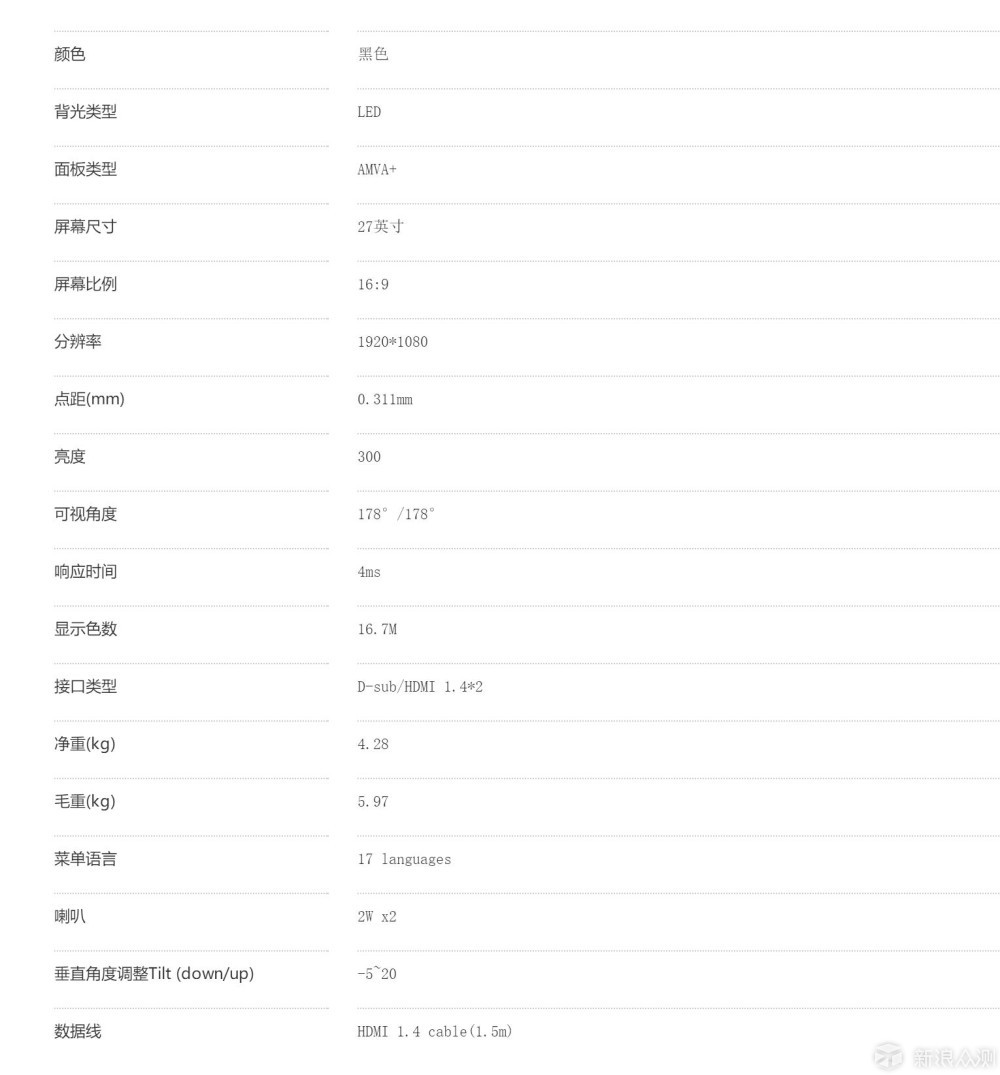
点亮:
我使用的测试平台如下图,与显示器使用HDMI进行连接,一次点亮成功,没有任何问题。


^成功点亮
明基EW2775ZH显示器的开机键设计很有新意,直接与指示灯集成在一起,这个设计在我接触过的显示其中颇有新意。在夜晚时也便于操作。
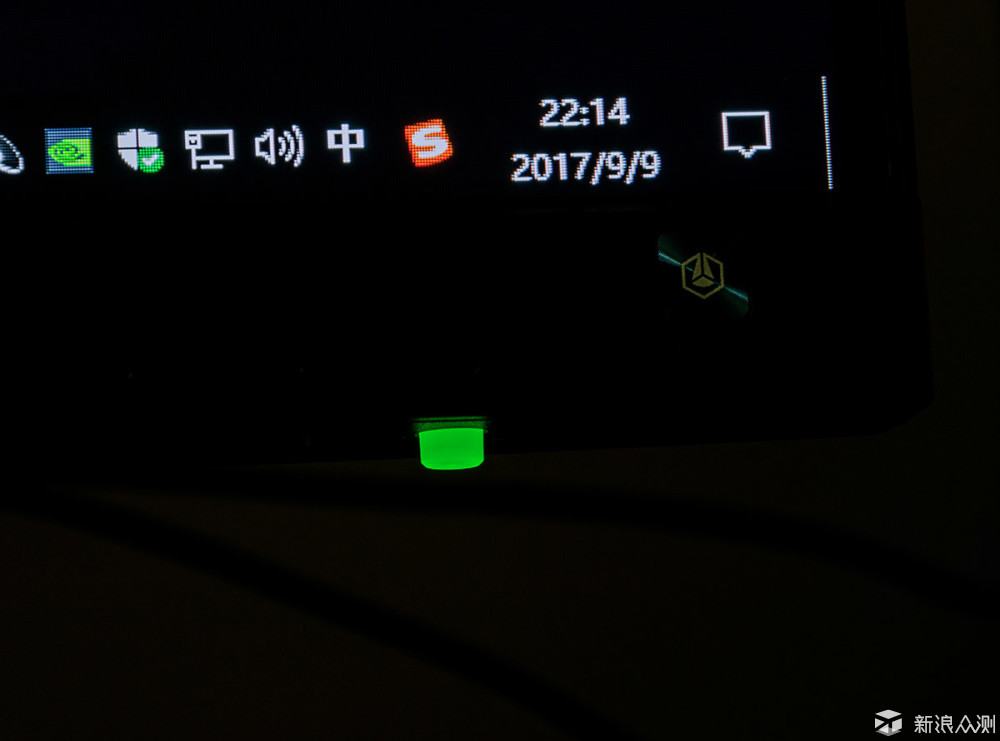
^绿灯代表工作
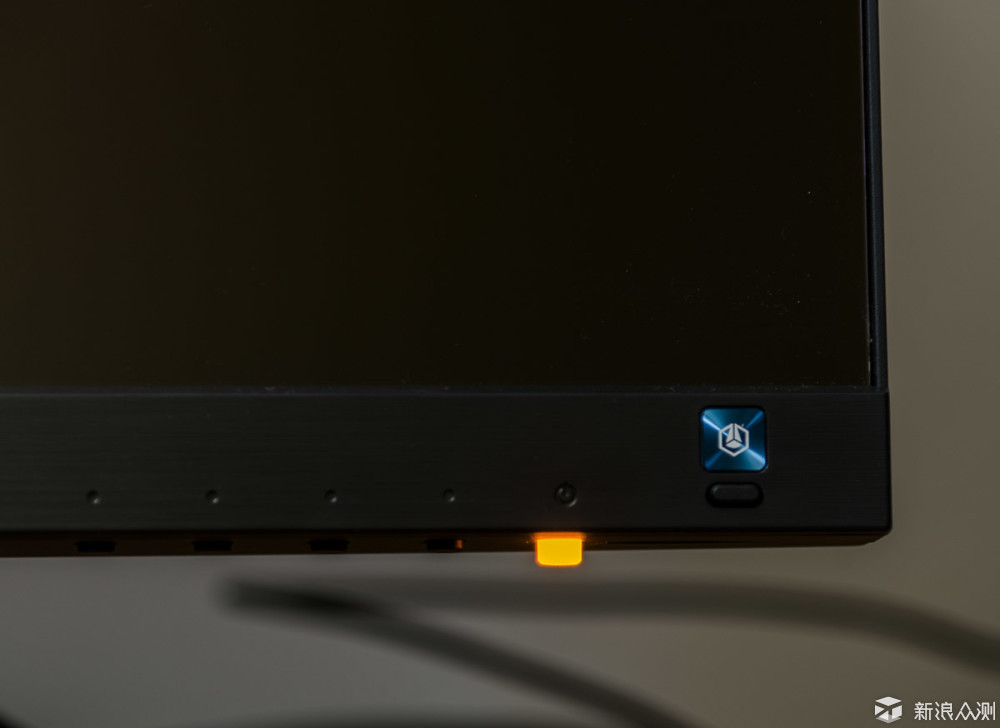
^黄灯代表待机 无信号
坏点测试:
新显示器我一直都会使用软件进行测试有无坏点,这也能反映产品的品质和品控以及屏幕素质。测试时显示器为出厂默认设置,没有进行人为调整。画面中所出现的纹路不是显示器本身的效果,而是直接屏摄导致的摩尔纹。仅供参考,不代表实际效果。
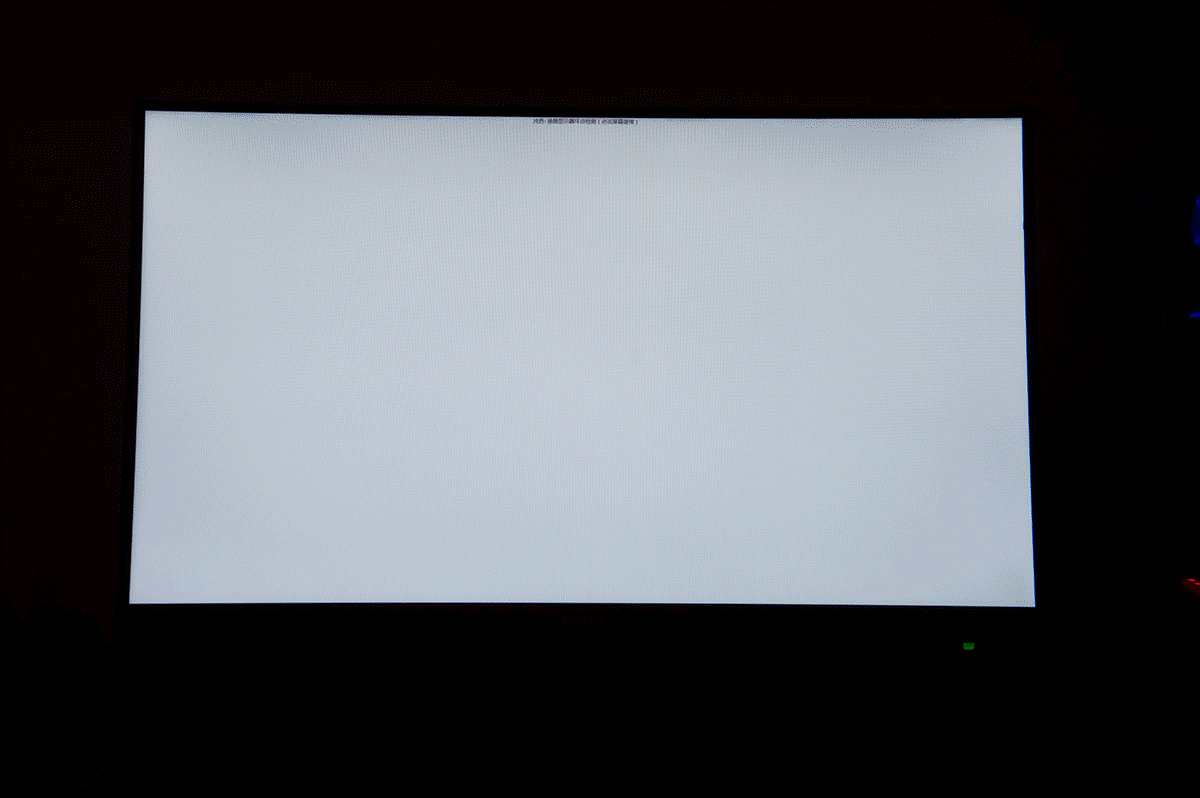
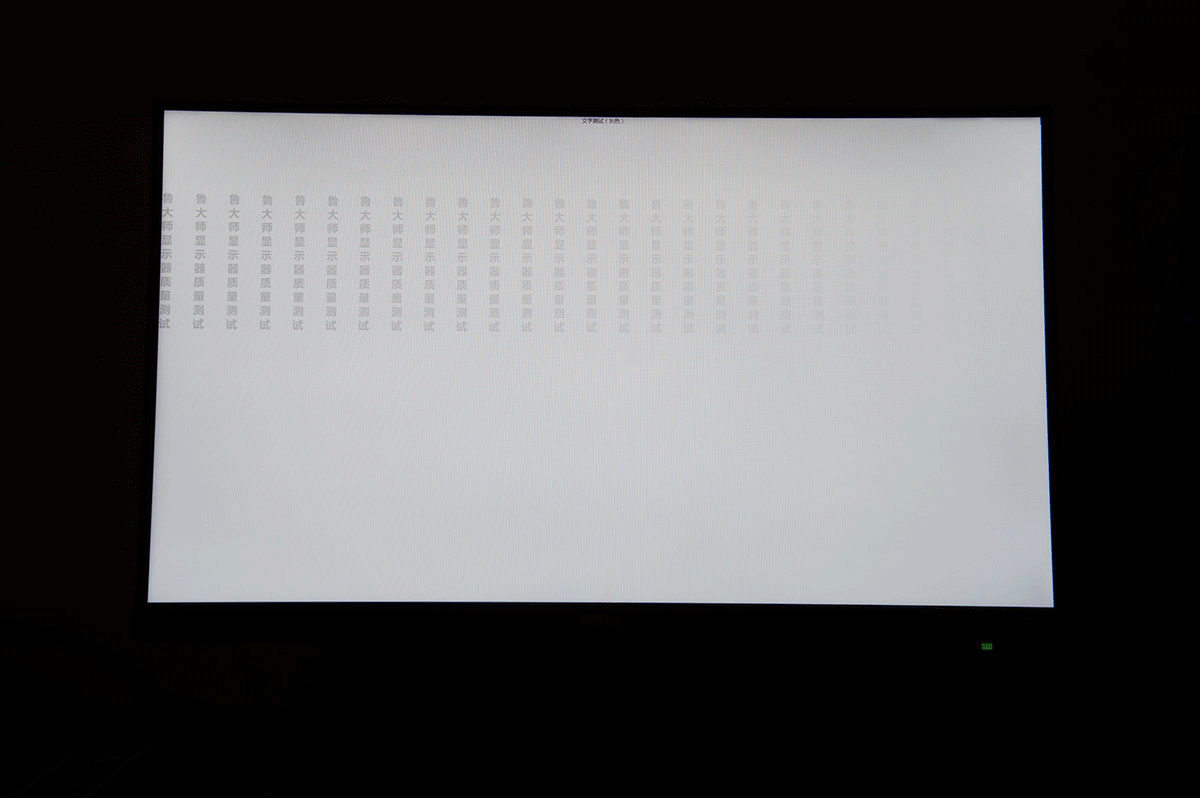
测试完成后用肉眼观察,并没有发现坏点或者颜色不均匀的情况出现,这台显示器品质不错。
色彩测试:
手中没有专业仪器,所以只能通过显示器与原图进行对比测试色彩还原。显示器设置使用出厂默认设置,没有进行任何调整。显示器效果使用单反进行拍摄,多少与人眼有差距,所以图片仅供参考,不代最真实的实际效果。
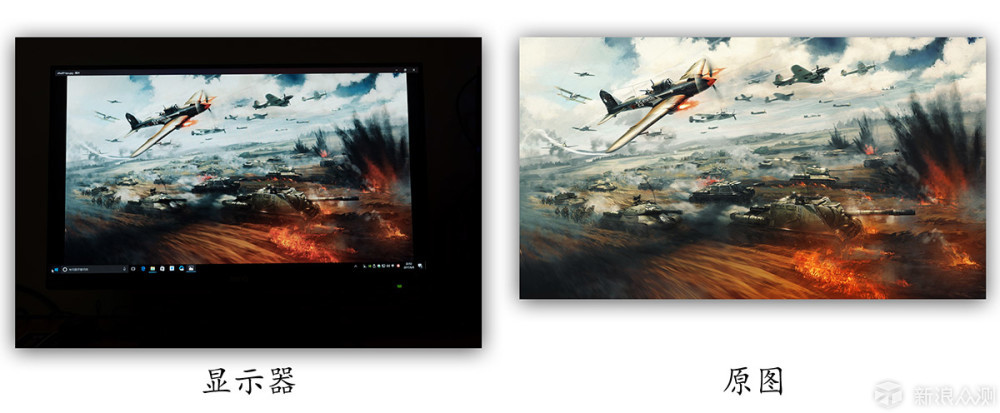
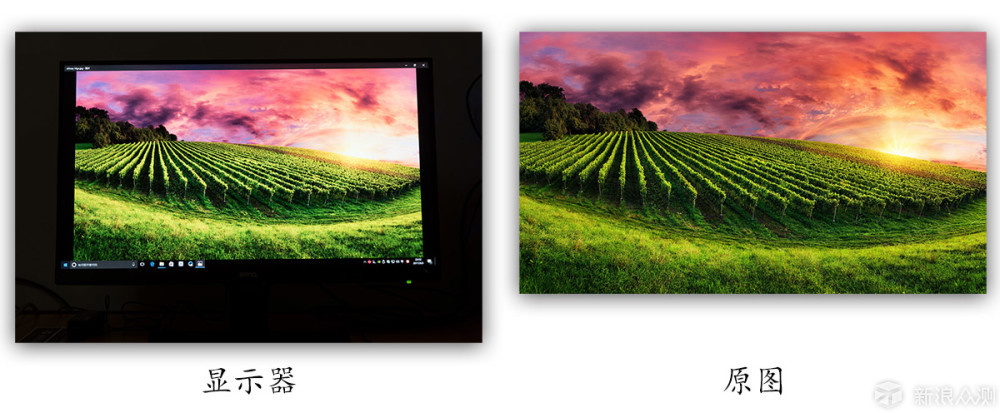
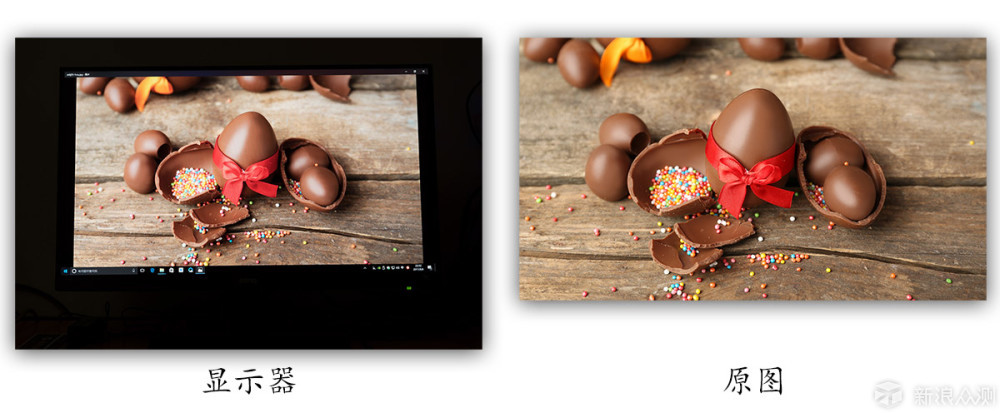


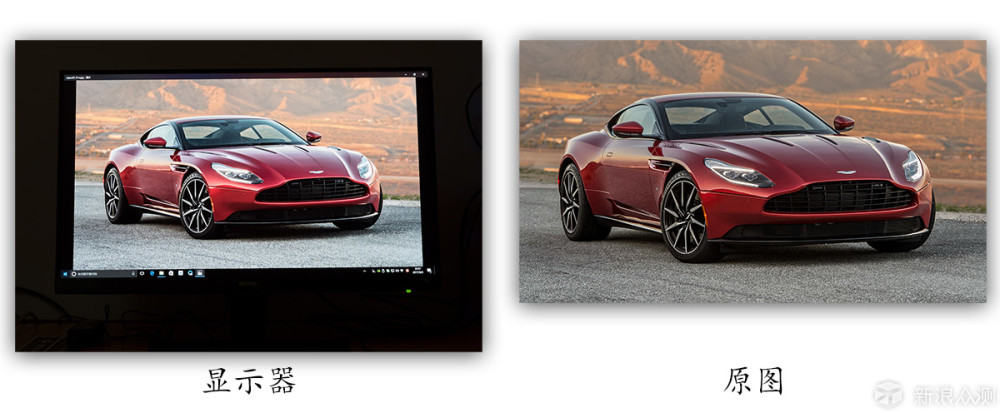
通过以上对比可以看出色彩还原相当不错,暗部细节和亮部细节也较为完美的展现了出来。
OSD菜单设置:
明基EW2775ZH显示器的设置菜单设计简单,操控易上手。最多三级菜单,只需要使用者对应上下左右即可操作。显示器同时设计了快捷菜单可进行调整,显示器工作时按任意功能键,可出现提示菜单,按照分布位置按下指定按键进行操作即可。非常的方便实用。具体操作可参考下图视频。
功能方面的设计也不错,比如有OSD安全锁、光线感应器手动调整敏感度、光线感应器校准、一键智慧调光等。总之为使用者想了很多,可调整的范围也很大。

^一键智慧调光
游戏电影测试:
平时非常喜欢玩游戏、看电影,所以在这台显示器上测试了实际的播放效果。游戏选择了三款不同风格的,分别是《fifa ol3》《铁拳7》《极品飞车ol》,游戏过程中没有发现拖尾、不顺畅、色彩失真的现象。电影选择了两部4K演示片,画面的细节表现到位,画面非常流畅。总之对于我来说,明基EW2775ZH显示器可以胜任这些“工作”
效果请看下面的视频:
特色功能测试:
明基EW2775ZH显示器最主要的两个功能是智慧调光和智慧蓝光,当开启智慧调光时,画面亮度会随着使用环境的亮度进行调整,实际体会效果很好。夜晚开灯时亮度会自动提高,但不会亮到刺眼或者画面色彩出现失真。当关灯时,屏幕亮度会下降,眼睛感觉非常的舒服。同时在色彩表现上不会出现太大偏差。具体效果参考下图。

智慧蓝光模式共分为了四种模式,分别对应不同场景,比如标准、娱乐、办公室、暗室。使用者可以根据自己所处环境和需要进行选择。这个功能体验下来感觉超过了我的预期,因为平时在手机上所用的护眼功能开启后,整个屏幕非常的黄,彻底破坏了娱乐体验。而明基EW2775ZH显示器并没有这个问题,尽可能的保持了画面本身的色彩,使观看者不会有异样的感觉。
具体效果请看下图:

在EW2775ZH中有图像模式可供使用者调节,系统默认是智慧蓝光模式。可以设置8种模式。体验后,感觉非常的实用,根据使用需求进行设置,比如游戏、看图、看电影等,画面调整后会出现不同的效果。当然只要与需求相匹配,画面很讨眼球。
具体效果请看下图:
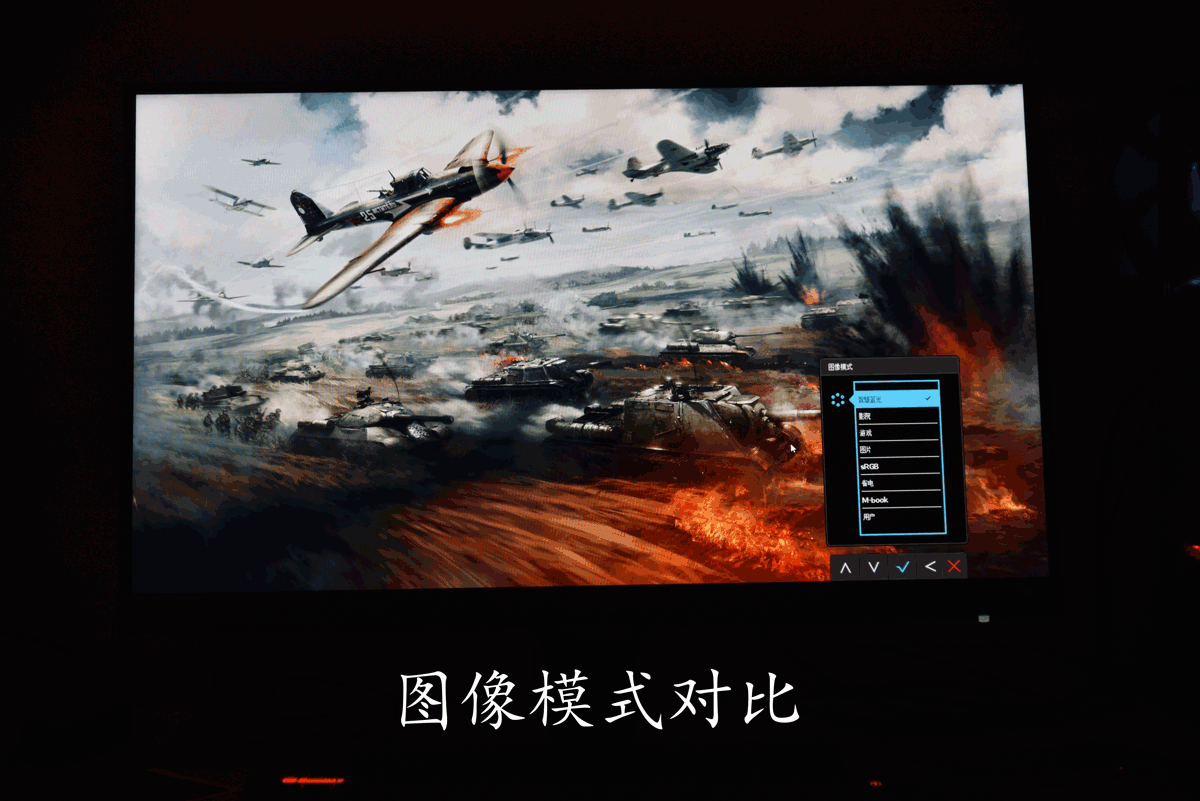
作为一款27英寸1080p分辨率的显示器,功耗方面控制的还算不错,而且在一些特定的模式下表现出乎我的意料。

^显示器待机功耗

^默认设置时看电影功耗

^默认设置玩游戏时的功耗

^智慧背光开启电影时的功耗

^智慧背光开启游戏时的温度
前面提到出乎意料的原因在于当开启智慧背光时,不但可以保护眼睛,而且功耗也随之降低,这个功能真的是一举两得。
作为一款显示器发热源最大的地方在于背光,EW2775ZH的背光排列我不太清楚是哪种方式,所以一共量了五个点,分别为中间、左上角、右上角、右下角、左下角。温度最高的地方位于中间,其次是在右下角。整体大概都在30多度左右,用手触摸温温的,可以接受。当时室温是27、28度左右。
具体温度请看下图:
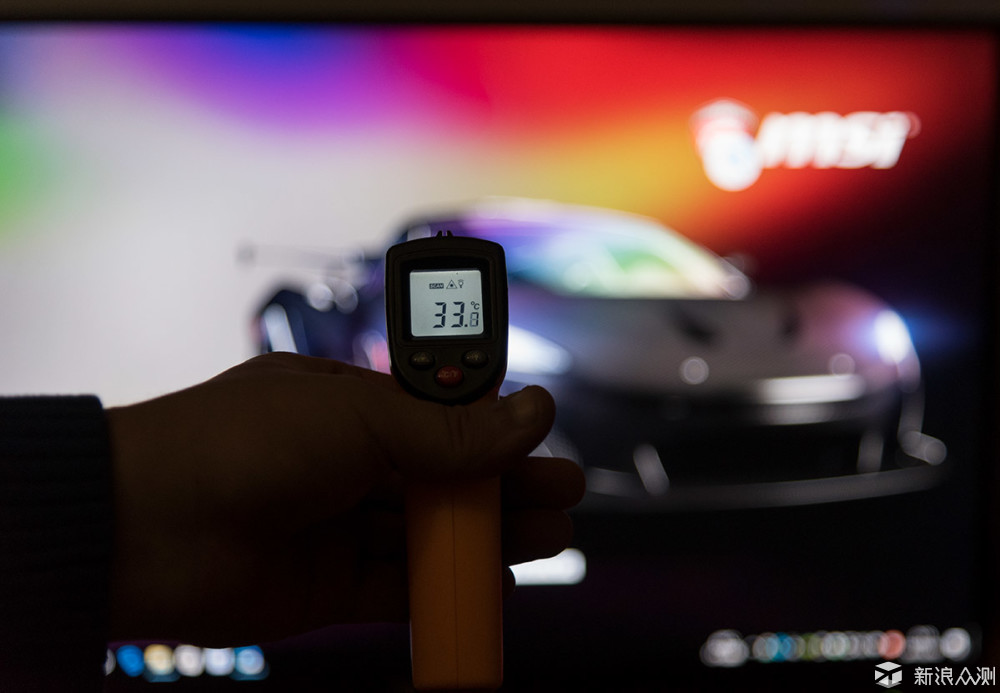
^屏幕中间温度

^屏幕右下角

^屏幕右上角

^屏幕左上角

^屏幕左下角
明基EW2775ZH爱眼显示器,外观稳重大气、时尚简约。作为EW2755ZH的接班人,它在功能上进行了很大的改进,加入了硬件级的智慧调光、智慧蓝光功能,而且在价格方面很有优势。
通过短短几天的体验,感受到了科技带来的改变,尤其是智慧调光、智慧蓝光功能,不仅保护了眼睛,还不会影响观看体验。明基EW2775ZH是一款不错的防蓝光护眼显示器。虽然在有些方面有不足,但我相信下一代产品一定会完善。